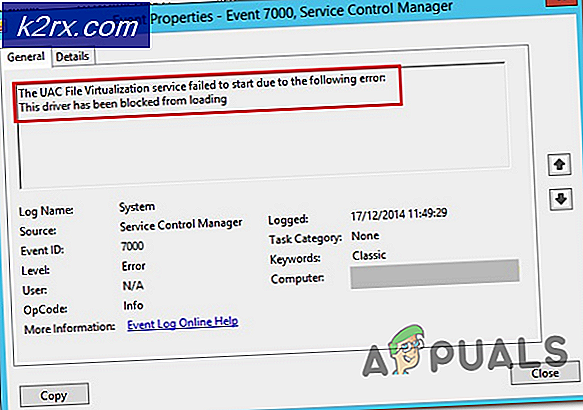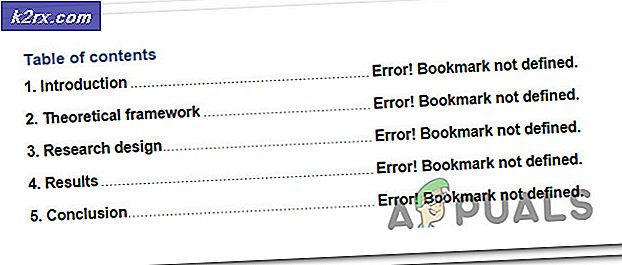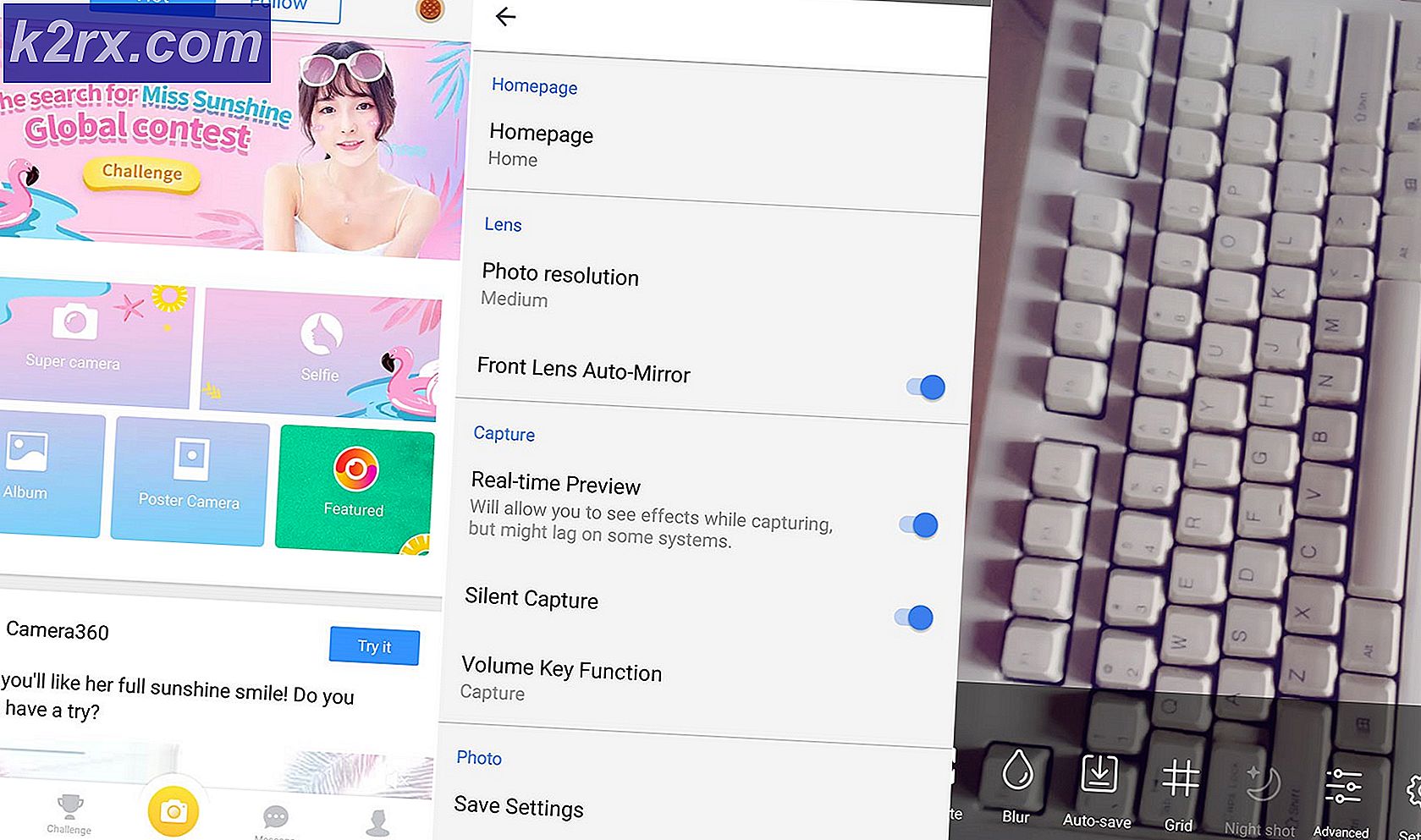Cách tắt hoàn toàn Google Hangouts trên PC, Mac, Chrome, Android và iOS?
Hangouts là một ứng dụng phần mềm đã được phát triển và phân phối bởi Google. Ban đầu, nó được giới thiệu như một tính năng phụ của Google+ nhưng sau đó nó đã được sản xuất thành một sản phẩm độc lập. Google đã và đang phát triển ứng dụng này chủ yếu cho giao tiếp doanh nghiệp. Hangouts hiện bao gồm hai loại chính, Google Hangouts Meet và Google Hangouts Chat.
Trong bài viết này, chúng tôi sẽ thảo luận về phương pháp để vô hiệu hóa hoàn toàn ứng dụng trên thiết bị của bạn. Vì ứng dụng này có sẵn và được tích hợp vào hầu hết các hệ điều hành chính, chúng tôi sẽ liệt kê các phương pháp cho các hệ điều hành khác nhau. Đảm bảo làm theo phương pháp cho thiết bị bạn sử dụng và làm theo phương pháp đó một cách chính xác để tránh bất kỳ xung đột nào.
Cách tắt Google Hangouts trên PC, Mac, Chrome, Android và iOS?
Google Hangouts có thể là một ứng dụng hữu ích đối với nhiều người nhưng đối với hầu hết mọi người, nó là một bổ sung không cần thiết cho hệ điều hành của họ. Ứng dụng được cài đặt sẵn trên nhiều hệ điều hành, điều này làm cho nó trở nên khó chịu hơn khi nó ngốn tài nguyên trong nền.
Xóa Google Hangouts trên PC và Mac
Các bước để gỡ bỏ Google Hangouts rất giống với PC và Mac. Vì cả hai đều có cách tiếp cận rất giống nhau nên chúng tôi đã tổng hợp chúng trong một danh sách duy nhất.
- Phóng trình duyệt của bạn và mở một tab mới.
- Điều hướng đến liên kết này và đăng nhập vào Tài khoản Gmail của bạn.
- Ở bên trái, nhấp chuột trên mũi tên xuống phía trước tên của bạn.
- Cuộn xuống và nhấp vào “Đăng xuất khỏi Hangouts” Lựa chọn.
- Bấm vào “Cài đặt” bánh răng ở phía bên phải và nhấp vào “Cài đặt” Lựa chọn.
- Chọn "Trò chuyện" tab và kiểm tra “Tắt trò chuyện” Lựa chọn.
- Bấm vào "Lưu thay đổi" cái nút.
- Điều này sẽ tẩy Google Hangouts từ máy tính của bạn.
Xóa Google Hangouts khỏi Chrome
Google Hangouts cũng có một tiện ích mở rộng có thể được cài đặt trên Chrome. Do đó, chúng tôi cũng sẽ thông báo cho bạn phương pháp xóa ứng dụng khỏi Chrome. Vì điều đó:
- Mở Trình duyệt Chrome và phóng một tab mới.
- Bấm vào "Ba chấm" ở góc trên cùng bên phải.
- Bấm vào "Thêm công cụ" tùy chọn và chọn “Tiện ích mở rộng” cái nút.
- Bấm vào “Chuyển đổi” để tắt tiện ích mở rộng.
Ghi chú:Thao tác này sẽ tắt Hangouts nhưng sẽ không xóa Hangouts khỏi Chrome.
- Bấm vào "Tẩy" để xóa tiện ích mở rộng vĩnh viễn.
Xóa Google Hangouts khỏi Android
Google Hangouts được cài đặt sẵn trên hầu hết các điện thoại di động Android và có thể khá khó chịu khi nó bắt đầu ngốn tài nguyên nền. Do đó, trong bước này, chúng tôi sẽ trình bày các bước để xóa nó khỏi Android vĩnh viễn. Vì điều đó:
- Kéo bảng thông báo xuống và nhấp vào “Cài đặt” răng cưa.
- Bấm vào “Ứng dụng” và sau đó chọn "Các ứng dụng".
- Cuộn xuống và nhấp vào “Google Hangouts”.
- Bấm vào "Bị phải dừng lại" và chọn "Vô hiệu hóa" Lựa chọn.
- Phê duyệt bất kỳ lời nhắc nào có thể hiển thị rằng ứng dụng có thể hoạt động sai.
- Điều này sẽ vô hiệu hóa ứng dụng vĩnh viễn trên Android.
Xóa Google Hangouts khỏi iOS
iOS không cài đặt trước Google Hangouts nhưng có thể tải xuống ứng dụng này từ App Store. Do đó, trong bước này, chúng tôi sẽ chỉ cho bạn phương pháp để loại bỏ vĩnh viễn Google Hangouts khỏi iOS. Vì điều đó:
- Định vị ứng dụng Google Hangouts.
- Nhấn và giữ trên “Hangout" ứng dụng.
- Chạm vào "X”Trên màn hình để xóa nó khỏi điện thoại và xác nhận lời nhắc.
- Ứng dụng Google Hangouts hiện đã vĩnh viễn loại bỏ từ iOS.